Paso 2: Obtener sus datos de etiqueta de RFID
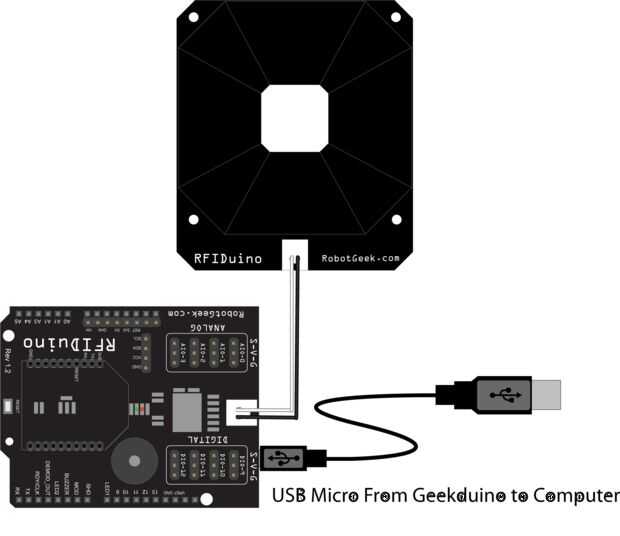
Lugar la carpeta RFIDuino en la carpeta de las bibliotecas de arduino y agarrar los bocetos RFIDuino biblioteca y ejemplo aquí .
- Conecte su RFIDuino como se muestra. (Haga clic aquí para la v1.1 diagrama de conexión)
- Abierto
RFIDuino_helloworlden la tabla. Usted puede encontrar este bosquejo bajoFile>Examples>RFIDuino>RFIDuino_helloworld
- Usted necesitará asegurarse de que el código se ajusta para el hardware del RFIduino.
escudos de v1.2 (2 pin antena, 'REV 1.2' impreso en el tablero) tendrá el siguiente códigoRFIDuino myRFIDuino(1.2); //initialize an RFIDuino object for hardware version 1.2
escudos de v1.1 (antena de 4 pines, ningún número de versión impresa en la placa) tendrá el siguiente código
RFIDuino myRFIDuino(1.1); //initialize an RFIDuino object for hardware version 1.1
Ambas líneas de código están disponibles en la
RFIDuino_helloworlddel bosquejo, simplemente quite el comentario de que no necesita.Si tiene aún dudas sobre qué hardware está usando, vea esta página
- Conecte un cable micro del USB de su computadora a su Geekduino
- Carga RFIDuino_flashCards 3 en tu tarjeta utilizando el botón de carga en el IDE de Arduino.
- Una vez cargado, puedes dejar la placa conectada al ordenador - necesita esta conexión para alimentar el tablero y para comunicarse con la computadora
- Abra al Monitor serie.
Tools -> Serial Monitor
El serial monitor debe ajustarse a los valores predeterminados ('Fin a No Line', 9600 baudios)
- Pase una etiqueta por la antena de RFIDuino. La luz verde se iluminará y el zumbador hará un ruido.
- El Serial Monitor mostrará 5 números. Estos números representan el ID de la etiqueta.
- Copie abajo estos números para uso futuro. Es recomendable analizar una etiqueta a la vez, copia el ID a un documento y hacer una nota en el documento sobre lo que la etiqueta se adjunta a. También puede ser útil escribir el ID de la tarjeta de destello sí mismo. Nota: Se necesita el ID para todas las etiquetas para el siguiente paso.













